如何将 WhatsApp 聊天导出为 PDF
已发表: 2021-08-02
WhatsApp 无疑是在全球拥有数百万用户的最佳消息传递平台。 它提供即时消息和通话功能,以便与朋友和家人交流。 您可以轻松地发送消息、录音、视频,甚至可以免费拨打 WhatsApp 语音或视频电话。 此外,WhatsApp 允许其用户创建聊天备份,以便他们可以保留重要对话的记录。 虽然,有些人希望创建整个对话并将其保存为 PDF 文件。 现在,问题来了:如何将 WhatsApp 聊天导出为 PDF? 阅读本指南以了解更多信息。

内容
- 如何将 WhatsApp 对话导出为 PDF
- 将 WhatsApp 聊天导出为 PDF 的原因
- 方法 1:在您的计算机上将 WhatsApp 聊天导出为 PDF
- 方法 2:在智能手机上将 WhatsApp 聊天导出为 PDF
如何将 WhatsApp 对话导出为 PDF
将 WhatsApp 聊天导出为 PDF 的原因
将您的 WhatsApp 对话导出为 PDF 文件的原因可能有很多,而且它们可能非常主观。 下面列出了将 WhatsApp 聊天导出为 PDF 的几个常见参数:
- 法律目的:在法律情况下,您可以使用 WhatsApp 聊天作为证据或索赔证明。 考虑到截取整个 WhatsApp 对话的屏幕截图既不方便又耗时,更好的解决方案是将这些对话导出为 PDF。 PDF 文件更美观,还包含所有聊天消息的时间戳。
- 业务目的:您可能希望将与客户、零售商、供应商或其他与业务相关的联系人的聊天导出为 PDF 文件,以用于业务文档目的。
- 研究目的:各种企业通过包括 WhatsApp 在内的社交媒体平台进行在线研究。 他们希望将他们的回复导出为 PDF 文件以供编译和编辑。
- 个人记忆:出于情感原因,您可能希望保存某些对话并妥善保存与之相关的记忆。
我们已经解释了两种方法,以及相关的屏幕截图,仅供我们尊贵的读者使用。 跟随以轻松将您的 WhatsApp 对话导出为 PDF。
方法 1:在您的计算机上将 WhatsApp 聊天导出为 PDF
1. 在您的设备上启动WhatsApp并打开您要导出的对话。
2. 点击聊天界面右上角的三点图标,如下图。
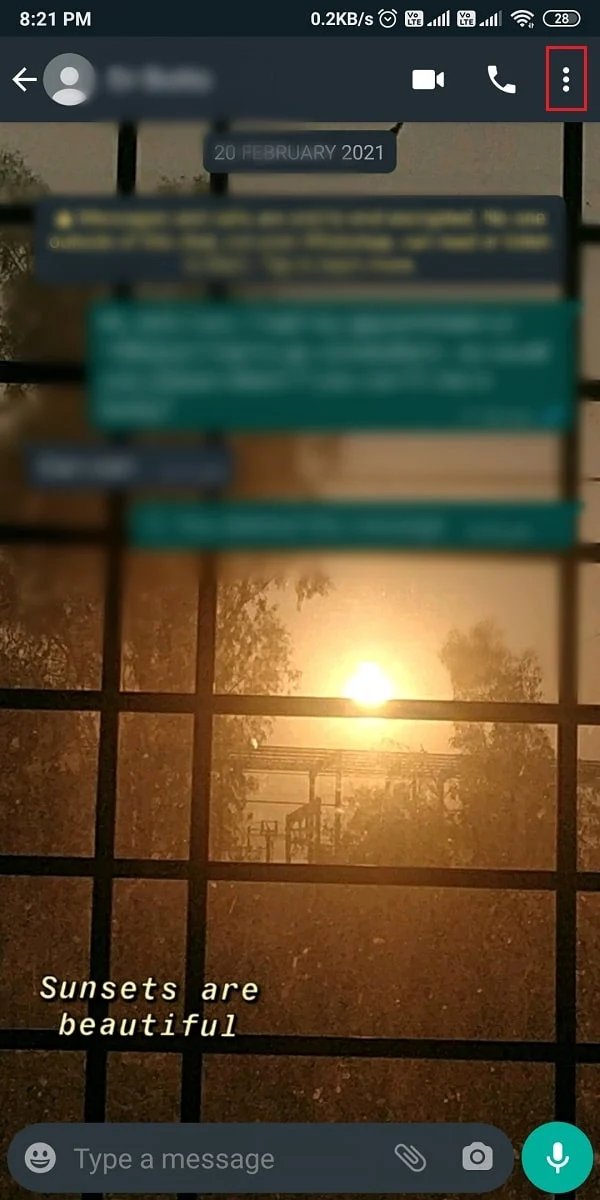
3. 点击更多,如图所示。
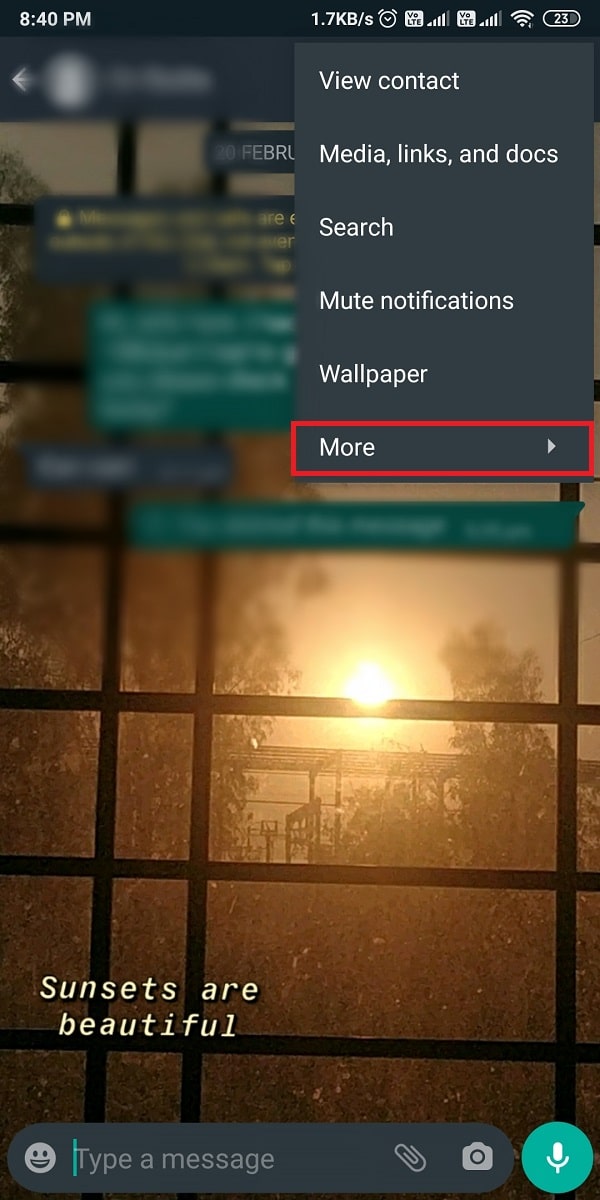
4. 在这里,点击导出聊天。
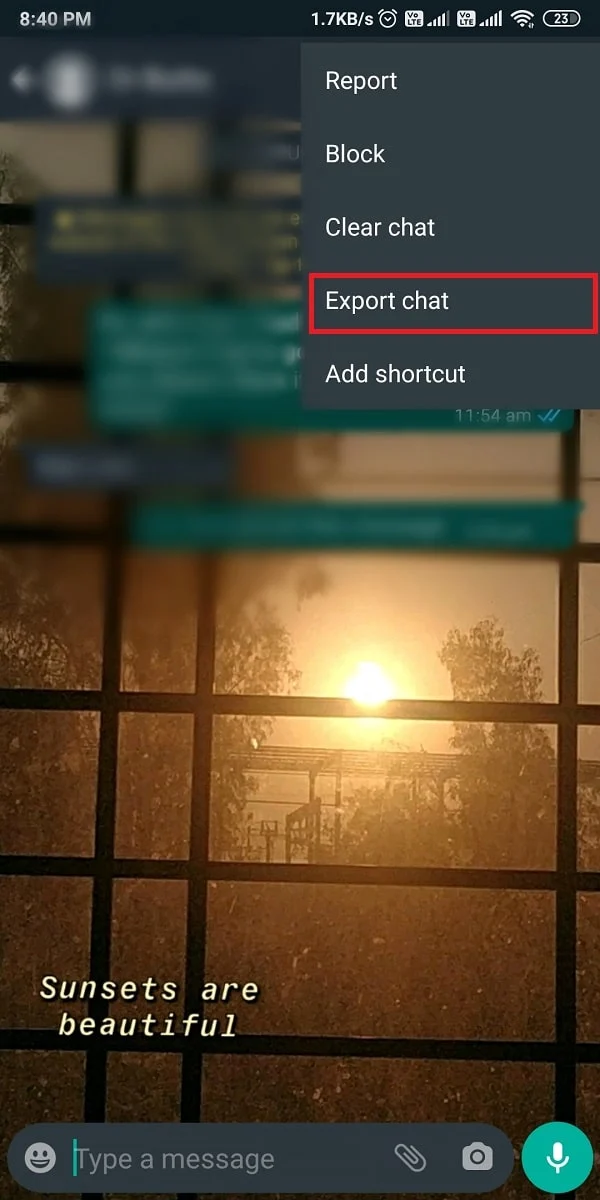
5. 您将获得两个导出对话的选项:不带媒体和包含媒体。 如果您选择第一个选项,则只会导入短信,而; 如果您选择后者,将导入文本以及音频、视频和文档。
6. 做出选择后,选择您要共享或存储此对话的.txt 文件的位置。
7. 由于您要将 WhatsApp 聊天导出为 PDF,请选择Gmail 或任何其他邮件应用程序将 .txt 文件邮寄给自己。 将文件发送到您自己的电子邮件地址,如图所示。
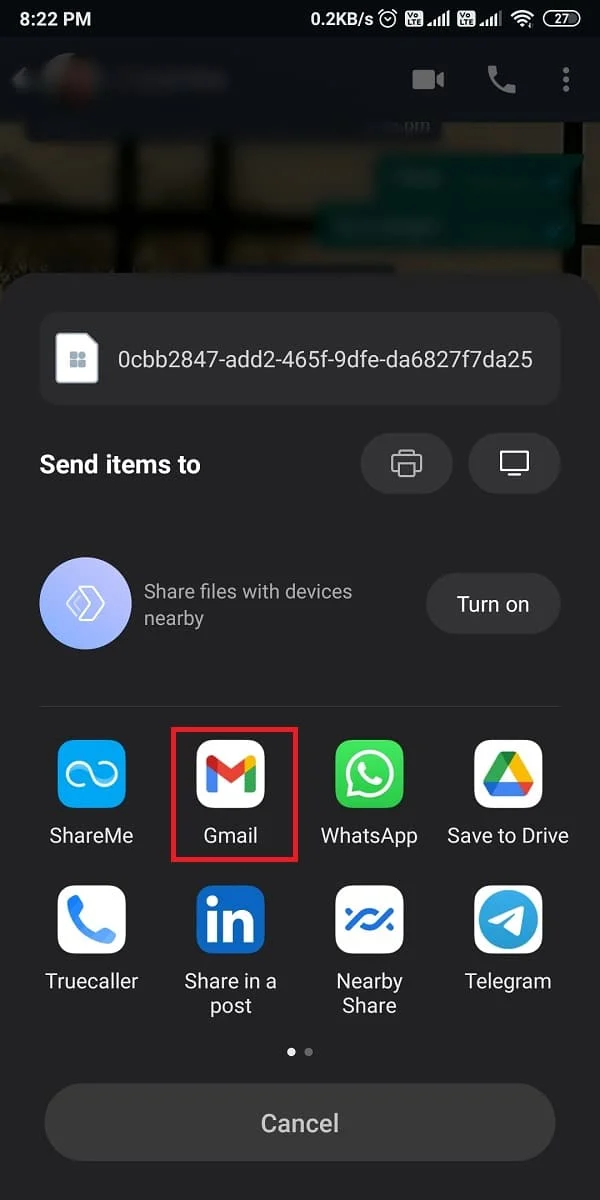
8.在您的计算机上登录您的电子邮件帐户并在系统上下载 .txt 文件。
9. 下载文件后,使用Microsoft Word打开它。
10. 最后,在“另存为”下拉菜单中选择“PDF”,将 Word 文档另存为PDF 文件。 参考下图。
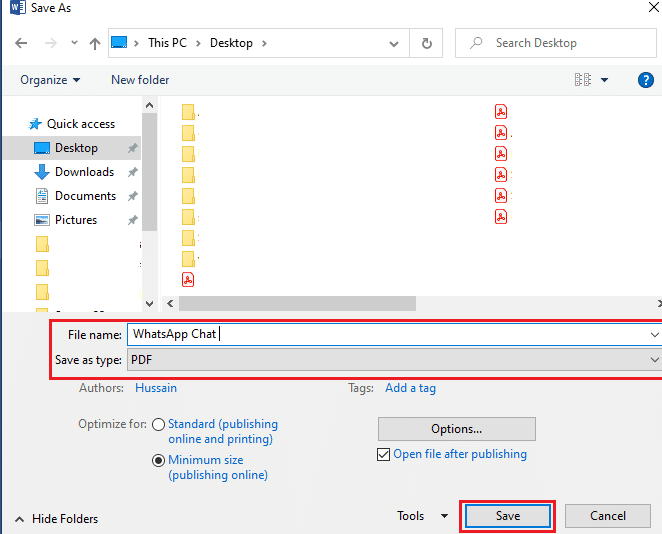

另请阅读:如何禁用 Google Chrome PDF 查看器
方法 2:在智能手机上将 WhatsApp 聊天导出为 PDF
如果您不想在计算机上下载 .txt 文件而希望将其下载到手机上,则可以使用WPS Office应用程序进行。
注意:由于智能手机没有相同的设置选项,并且它们因制造商而异,因此在更改任何设置之前,请确保设置正确。
请按照以下步骤在您的 Android 设备上将 WhatsApp 对话导出为 PDF:
1. 打开Google Play Store并在您的设备上安装 WPS Office,如图所示。
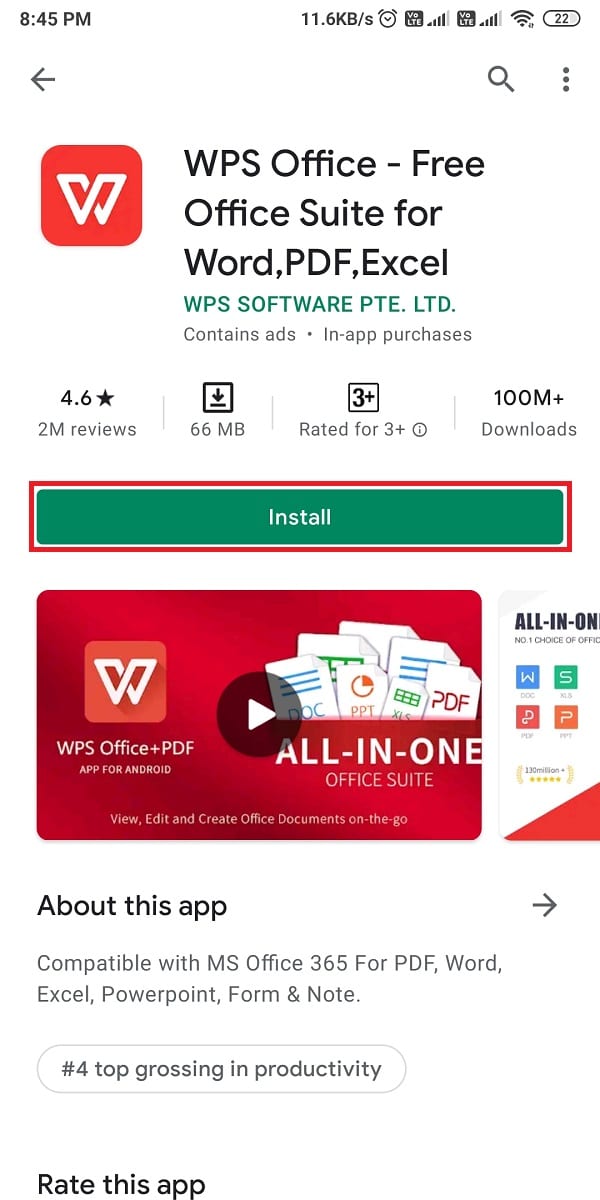
2. 重复上一方法的步骤1-7 ,导出聊天并发送到您的邮箱。
3. 现在,点击附件上显示的向下箭头图标,将文件下载到您的智能手机上。
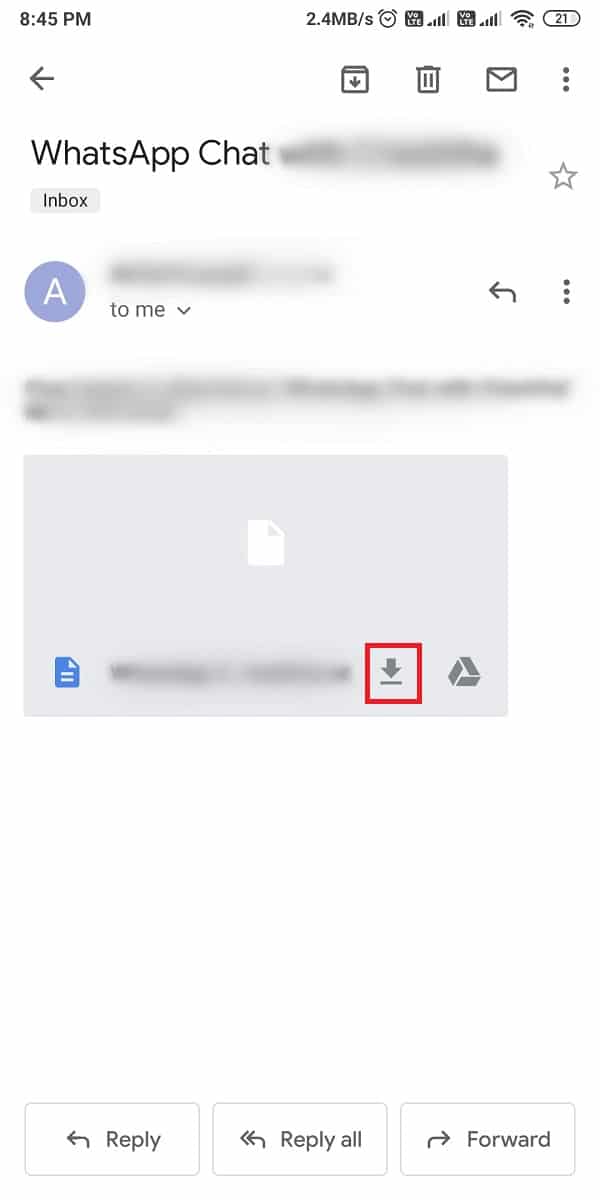
4. 如图所示,使用WPS office打开下载的文件。
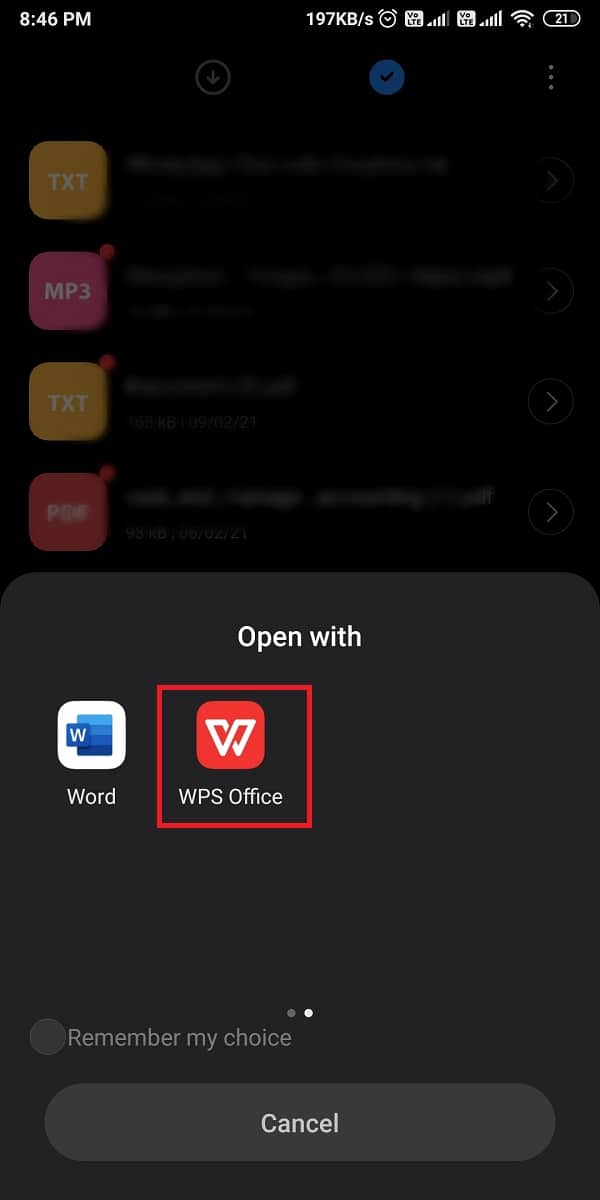
5.接下来,点击屏幕底部的工具。
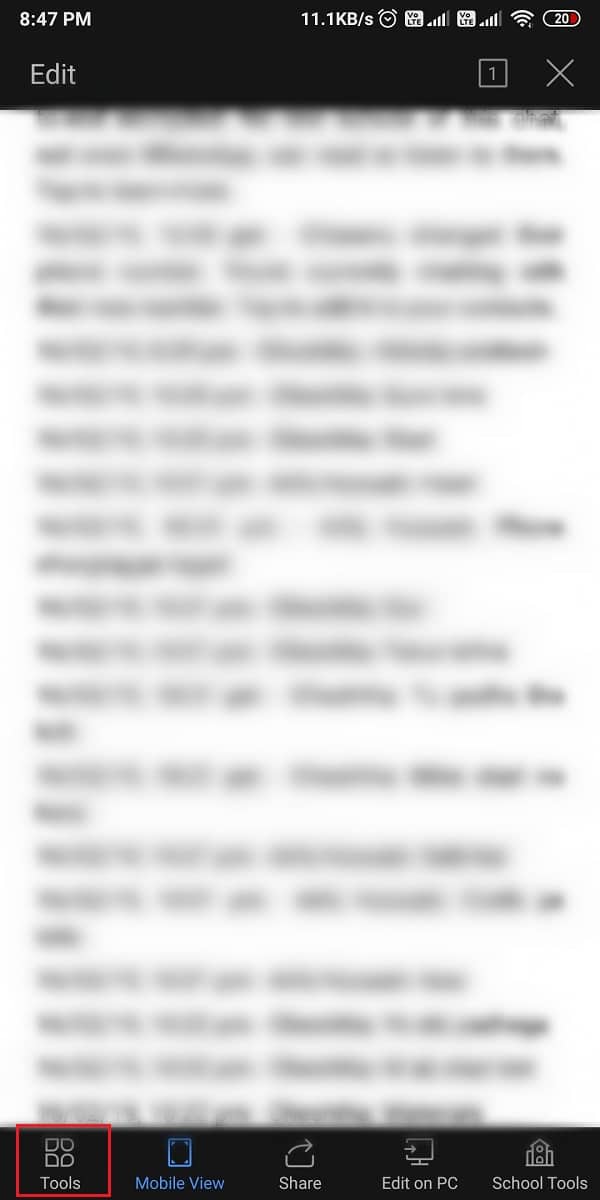
6. 在这里,点击File > Export to PDF ,如下图所示。
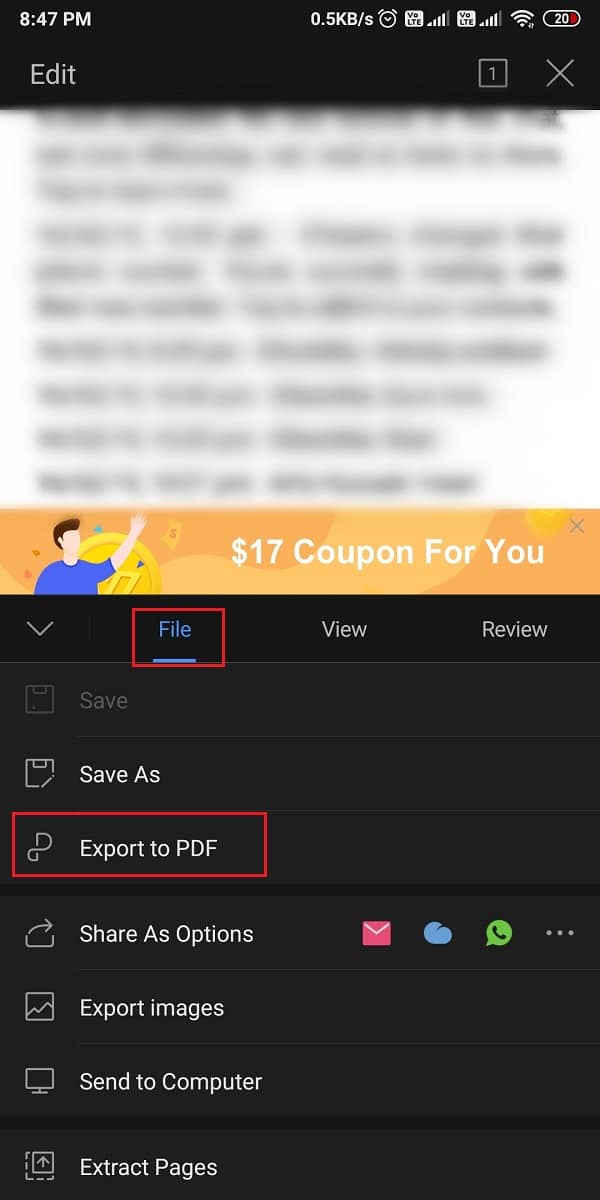
7. 检查您的 PDF 文件的预览,然后点击导出为 PDF。
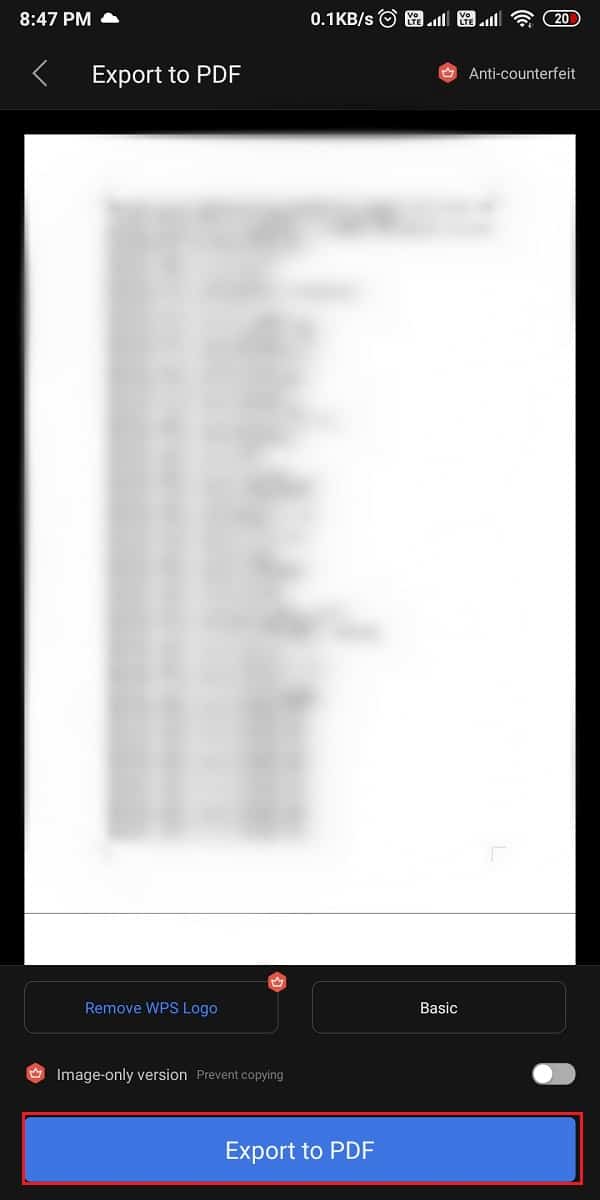
8. 在手机上选择要保存 PDF 的位置。 然后,点击保存以将 PDF 存储在您的手机上。
这就是您可以根据需要将尽可能多的 WhatsApp 对话转换为 PDF 文件的方法。
另请阅读:修复无法在 Internet Explorer 中打开 PDF 文件
常见问题(FAQ)
Q1。 如何导出整个 WhatsApp 对话?
您可以使用 WhatsApp 本身的“导出聊天”选项轻松导出整个 WhatsApp 对话。 如果您不知道如何将 WhatsApp 聊天导出为 PDF,请按照以下步骤操作:
1. 打开您要导出的WhatsApp 聊天。
2. 点击聊天栏顶部的三个垂直点。
3. 点击更多> 导出聊天。
4. 将 .txt 文件作为 .txt 文件邮寄给自己,或将其保存为设备上的 PDF 文件。
Q2。 如何将 WhatsApp 消息导出到超过 40000 条?
WhatsApp 仅允许您导出最多 10,000 条带媒体的聊天和 40,000 条不带媒体的消息。 因此,要导出超过 40000 条 WhatsApp 消息,您可以使用名为iMyFone D-Back的第三方应用程序。 该设备专为 iOS 用户开发,用于恢复 iPhone、iPad 和 iPod touch 上的数据。 此外,它也可用于 Android WhatsApp 恢复。 Windows 和 Mac 均支持该应用程序。 请按照给定的步骤执行此操作:
受到推崇的:
- 在 Android 上修复屏幕覆盖检测错误的 3 种方法
- 如何在谷歌浏览器中导出保存的密码
- 修复 Chromebook 中的 DHCP 查找失败错误
- 如何在没有电话号码的情况下使用 WhatsApp
我们希望您发现本指南对您有所帮助,并且能够将 WhatsApp 聊天导出为 PDF 。 如果您有任何疑问或建议,请在下面的评论部分告诉我们。
